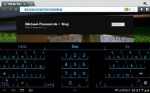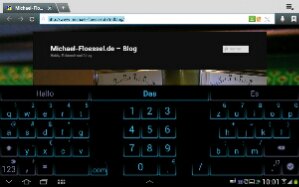Rot und Grün – Der Status vom Raspi
Rot und Grün – Der Status vom Raspi
Für einige vielleicht ein alter Hut, für andere evtl. interessant 
Vorweg, getestet habe ich das Vorgehen nur auf dem Raspberry Pi 2 und 3, jeweils die B+ Varianten, OS ist Raspbian Stretch. Mangels Besitz anderer Pi’s, kann ich zu weiteren Boards nichts schreiben.
Beim Start, in der Datei „config.txt“
Wenn man also auf die Idee kommt, dass die rote (pwr) und auch die grüne (act) LED auf dem Raspi mal einen anderen Status anzeigen dürfen und dies direkt beim Start aktiviert werden soll, bieten sich Einträge der Datei config.txt an. Es gibt, wie immer, auch viele weitere Möglichkeiten, hier geht es speziell um eine unkomplizierte Lösung, direkt beim Systemstart. Wer es gerne immer dunkel oder auch flackernd haben möchte, ist damit eigentlich schon fertig. Wenn die LEDs während des Betriebes ihren Modus ändern sollen, wird es ein wenig mehr Aufwand.
Los gehts
Man schnappt sich also einen Editor und ergänzt in der config.txt folgende Zeilen:
Für die rote LED (pwr):
dtparam=pwr_led_trigger=heartbeat
Sinngleich für die grüne Leuchtdiode (act):
dtparam=act_led_trigger=heartbeat
Ab dem nächsten Neustart blinken beide Dioden in einer Art Herzschlagtakt. Natürlich steht „heartbeat“ hier nur für eine der Möglichkeiten. Mit der Option „none“, bleibt alles duster.
Weitere Optionen finden sich in der Liste unten im Artikel, ich habe NICHT alle getestet!
Änderungen erst nach dem Systemstart
Möchte man bestimmte Zustände an unterschiedliche Zeiten binden, z. B. am Tage „heartbeat“ und in der Nacht alles dunkel, empfiehlt es sich, einen Cronjob anzulegen und mit diesem ein zuvor erstelltes Bash-Script aufzurufen.
Ich habe diverse Einträge in der Root-Crontab (sudo crontab -e) angelegt, die wiederrum unterschiedliche Scripte aufrufen:
Beispiel:
Crontab:
0 22 * * * /bin/runledoff.sh
ruft nachfolgendes Schript auf, welches um 22 Uhr die Leuchtdioden abschaltet:
Script:
#!/bin/bash
# System LEDs OFF
echo „none“ >/sys/class/leds/led1/trigger
echo „none“ >/sys/class/leds/led0/trigger
Ich habe der aufzurufenden Datei den Namen „runledoff.sh“ gegeben und sie in /bin/ abgelegt. Gegebenenfalls nicht vergessen, die Datei mit
sudo chmod +x /bin/runledoff.sh
ausführbar zu machen. Wahrscheinlich sollte das Script auch dem User „root“ gehören, dies kann ggf. mit
chown root /bin/runledoff.sh
erledigt werden. Vielleicht geht es auch mit anderen Besitzern, ich habe es gar nicht erst anders versucht.
Analog dazu können die LEDs mit einer weiteren Datei wieder aktiviert werden. In meinem Fall soll die grüne Diode (act/led0) weiterhin Aktivitäten der SD-Karte, die rote (pwr/led1) den „Heartbeat“ symbolisieren.
Script:
#!/bin/bash
# System LEDs ON
echo „heartbeat“ >/sys/class/leds/led1/trigger
echo „mmc0“ >/sys/class/leds/led0/trigger
Neuen Crontab-Eintrag mit passender Uhrzeit nicht vergessen!
Weitere Optionen/Parameter:
none – No trigger/Aus
kbd-scrolllock – Keyboard scroll lock
kbd-numlock – Keyboard num lock
kbd-capslock – Keyboard caps lock
kbd-kanalock – Keyboard kana lock
kbd-shiftlock – Keyboard shift
kbd-altgrlock – Keyboard altgr
kbd-ctrllock – Keyboard ctrl
kbd-altlock – Keyboard alt
kbd-shiftllock – Keyboard left shift
kbd-shiftrlock – Keyboard right shift
kbd-ctrlllock – Keyboard left ctrl
kbd-ctrlrlock – Keyboard right ctrl
timer – Flash at 1 second intervals
oneshot – Flash only once
heartbeat – Flash like a heartbeat (1-0-1-00000)
backlight – Always on
gpio – Flash when a certain GPIO is high
cpu0 – Flash on cpu0 usage
cpu1 – Flash on cpu1 usage
cpu2 – Flash on cpu2 usage
cpu3 – Flash on cpu3 usage
default-on – Always on
[input] – Default state
panic – Flash on kernel panic
mmc0 – Flash on mmc0 (primary SD Card interface) activity
mmc1 – Flash on mmc1 (secondary SD Card interface) activity
rfkill0 – Flash on wifi activity
rfkill1 – Flash on bluetooth activity
Wie oben erwähnt, ist nicht alles persönlich getestet. Bei einigen Parametern weiß ich auch nicht sicher, was sie genau anzeigen bzw., ob es auf jedem Pi funktioniert oder ob dies so schnell geschieht, dass man nichts unterscheiden kann (rfkill z. B.). Wenn ich weitere Einsatzmöglichkeiten oder Details herausfinde, wird diese Liste ergänzt.
 … und reale Erfahrungen sich treffen!
… und reale Erfahrungen sich treffen!![]()
![]()




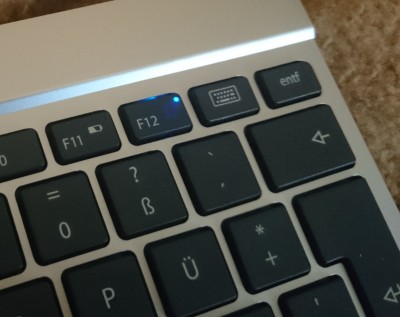

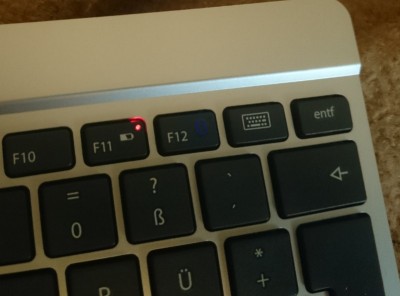
 Ich habe auch des öfteren mein Tablet direkt neben dem Notebook stehen. Um komfortabler (und vor allem schneller) arbeiten zu können, nutze ich dafür eine Bluetooth Tastatur, welche natürlich auch wieder Platz und Batterien benötigt, also auch nicht DIE Lösung…
Ich habe auch des öfteren mein Tablet direkt neben dem Notebook stehen. Um komfortabler (und vor allem schneller) arbeiten zu können, nutze ich dafür eine Bluetooth Tastatur, welche natürlich auch wieder Platz und Batterien benötigt, also auch nicht DIE Lösung…

 So richtig warm geworden bin ich mit der Handhabung von Smartphone und/oder Tablet bei komplexeren Aufgaben ja noch nicht. Gerade beim Bloggen und der dazu manchmal etwas aufwändigeren Fummelei der Medienbearbeitung, fehlt es (mir) manchmal an Präzision bei der Eingabe. Am PC bzw. Notebook ist es keine große Sache, mal eben ein Bild zu bearbeiten oder Text per ´Copy & Paste´ umzubiegen. Auf den Androiden habe ich mich bisher damit eher schwer getan. Eher zufällig habe ich beim Surfen gesehen, dass Bluetooth-Eingabegeräte mittlerweile für recht kleines Geld zu bekommen sind, also wurde zugeschlagen
So richtig warm geworden bin ich mit der Handhabung von Smartphone und/oder Tablet bei komplexeren Aufgaben ja noch nicht. Gerade beim Bloggen und der dazu manchmal etwas aufwändigeren Fummelei der Medienbearbeitung, fehlt es (mir) manchmal an Präzision bei der Eingabe. Am PC bzw. Notebook ist es keine große Sache, mal eben ein Bild zu bearbeiten oder Text per ´Copy & Paste´ umzubiegen. Auf den Androiden habe ich mich bisher damit eher schwer getan. Eher zufällig habe ich beim Surfen gesehen, dass Bluetooth-Eingabegeräte mittlerweile für recht kleines Geld zu bekommen sind, also wurde zugeschlagen  Immerhin ist dies hier der erste Blogbeitrag mit mehr als 2-3 Zeilen, der incl. der Bilder auf dem Tablet erstellt ist, ohne das irgendwelche Vorbereitungen dann doch wieder auf dem Laptop vorgenommen habe. Ausser der Einstellung „Keyboard German“ habe ich noch nichts groß verändert, bei weiterem Feintuning werde ich weiter berichten
Immerhin ist dies hier der erste Blogbeitrag mit mehr als 2-3 Zeilen, der incl. der Bilder auf dem Tablet erstellt ist, ohne das irgendwelche Vorbereitungen dann doch wieder auf dem Laptop vorgenommen habe. Ausser der Einstellung „Keyboard German“ habe ich noch nichts groß verändert, bei weiterem Feintuning werde ich weiter berichten  ‚TecChannel‘ hat sich in einem Artikel mal der Arbeit mit Windows und der Kommandozeile angenommen. In vielen Situationen kommt man gerade bei administrativen Operationen damit effektiver und schneller ans Ziel, auch die Informationen zum Zustand der jeweiligen Aufgabe können durchaus detaillierter sein. Da ich aus den DOS und Amiga Zeiten noch seht gut die Situation kenne, in der man wirkungsvoll eigentlich nur mit der Tastatur sein System konfigurieren konnte, finde ich solche Tipps immer sehr hilfreich.
‚TecChannel‘ hat sich in einem Artikel mal der Arbeit mit Windows und der Kommandozeile angenommen. In vielen Situationen kommt man gerade bei administrativen Operationen damit effektiver und schneller ans Ziel, auch die Informationen zum Zustand der jeweiligen Aufgabe können durchaus detaillierter sein. Da ich aus den DOS und Amiga Zeiten noch seht gut die Situation kenne, in der man wirkungsvoll eigentlich nur mit der Tastatur sein System konfigurieren konnte, finde ich solche Tipps immer sehr hilfreich.